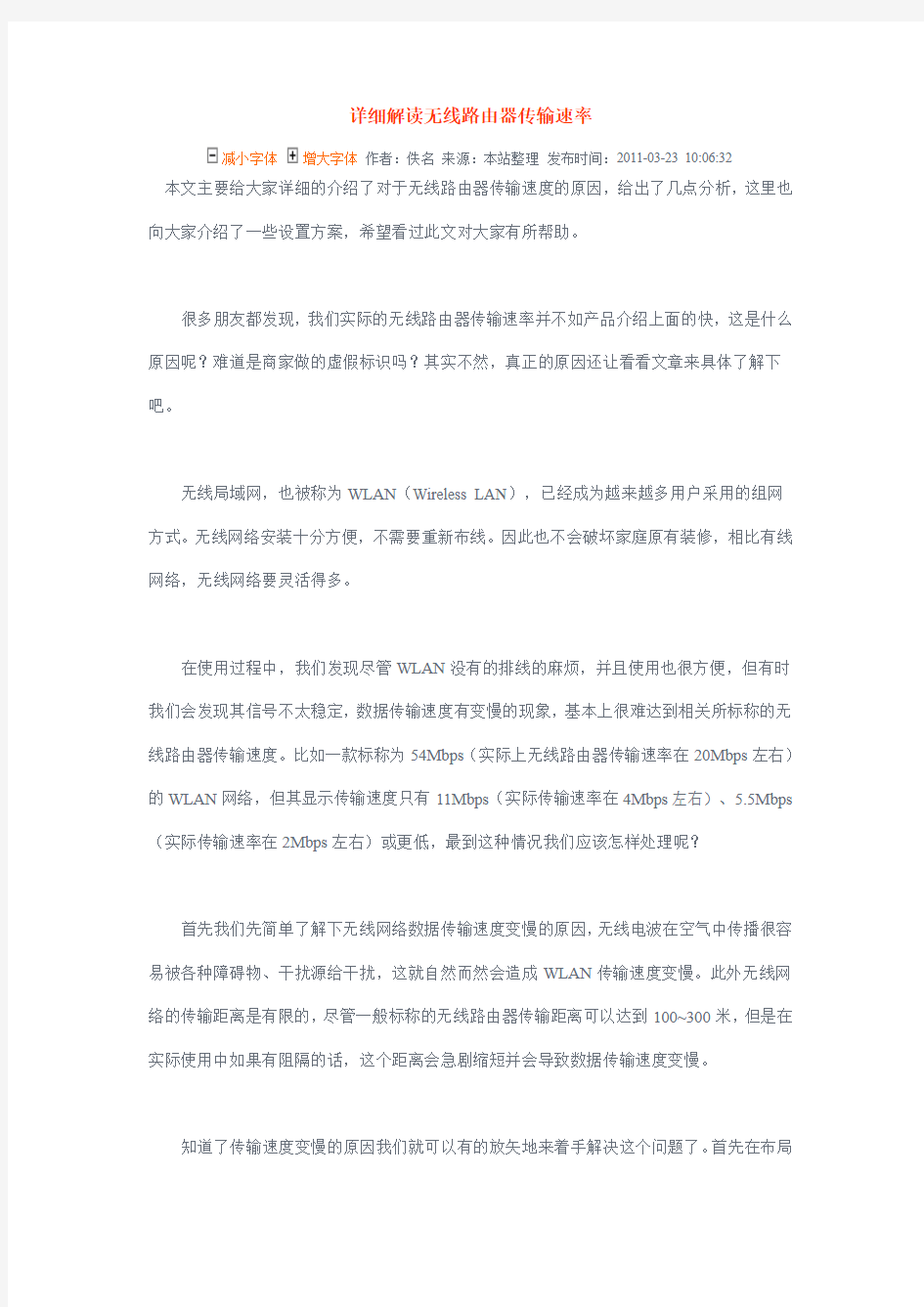

详细解读无线路由器传输速率
减小字体增大字体作者:佚名来源:本站整理发布时间:2011-03-23 10:06:32
本文主要给大家详细的介绍了对于无线路由器传输速度的原因,给出了几点分析,这里也向大家介绍了一些设置方案,希望看过此文对大家有所帮助。
很多朋友都发现,我们实际的无线路由器传输速率并不如产品介绍上面的快,这是什么原因呢?难道是商家做的虚假标识吗?其实不然,真正的原因还让看看文章来具体了解下吧。
无线局域网,也被称为WLAN(Wireless LAN),已经成为越来越多用户采用的组网方式。无线网络安装十分方便,不需要重新布线。因此也不会破坏家庭原有装修,相比有线网络,无线网络要灵活得多。
在使用过程中,我们发现尽管WLAN没有的排线的麻烦,并且使用也很方便,但有时我们会发现其信号不太稳定,数据传输速度有变慢的现象,基本上很难达到相关所标称的无线路由器传输速度。比如一款标称为54Mbps(实际上无线路由器传输速率在20Mbps左右)的WLAN网络,但其显示传输速度只有11Mbps(实际传输速率在4Mbps左右)、5.5Mbps (实际传输速率在2Mbps左右)或更低,最到这种情况我们应该怎样处理呢?
首先我们先简单了解下无线网络数据传输速度变慢的原因,无线电波在空气中传播很容易被各种障碍物、干扰源给干扰,这就自然而然会造成WLAN传输速度变慢。此外无线网络的传输距离是有限的,尽管一般标称的无线路由器传输距离可以达到100~300米,但是在实际使用中如果有阻隔的话,这个距离会急剧缩短并会导致数据传输速度变慢。
知道了传输速度变慢的原因我们就可以有的放矢地来着手解决这个问题了。首先在布局
的时候我们就要把握好,无线路由器与配备无线网卡的电脑之间最好能够通视,尽量避免它们之间有墙壁阻挡,特别是承重墙(钢筋水泥墙)。我们知道,为了减少对人体的辐射,无线路由器的功率一般都不大,因此在使用过程中很容量受到附近电子设备的干扰,因此在设置无线路由器的摆放位置时,我们一定要记得远离微波炉、冰箱等家电。
良好的天线也是确保路由器无线传输距离和稳定性的有效保证,一些高档无线路由器会使用双天线,一般来说多天线的产品总比单天线的产品在传输性能上更有保障,如果有可能我们尽量选择双天线或者更多天线的无线路由器。另外天线的增益大小对数据传输的影响也非常重要,普通路由器一般只标配了天线增益为2dBi全向天线,但是许多高性能的无线路由器配备的确是3dBi或5dBi全向天线。毫无疑问,同等环境下,采用5dBi全向天线的无线路由器的性能肯定要优于2-3dBi全向天线的产品。因此我们可以通过改用高增益的天线来改善无线信号状况。
无线路由器和网卡之间的配套也是提升无线数据传输速度的一个重要因素,我们知道,目前市场上无线传输标准有802.11G、G+、N、B等多种标准,比如我们使用的路由器采用的是108Mbps的802.11G +标准,但无线网卡使用的是11Mbps(802.11b)标准,因此在其实际速度肯定达不到108Mbps,这时我们就需要升级网卡以达到最好的兼容效果。在选购相关产品的时候,我们一定要选择采用相同标准的无线路由器和网卡,这样才能最大限度的减少兼容性问题的发生。
前面我们介绍的主要是硬件方面对于无线路由器传输速度的影响,在软件方面,合理的设置也有利于提供无线路由的数据传输速度。我们知道,现在绝大多数无线路由器都支持WEP或WPA加密,加密的采用虽然有效的提升家庭网络的保密性能,但其或多或少的会影响数据传输速度,对于一般的家庭无线网络来说,WEP或WPA加密作用不大,因此我
们可以关闭或禁用这项功能。此外有时我们可以通过连接互联网升级无线路由器的驱动来改善无线传输的性能。
页眉内容 随着局域网用户数据的增加,当一个路由器的端口不够用时,就需要接入新的扩展网络设置进行级联。那么如何实现两个路由器的连接呢?其实两个路由器实现连接的方法有两种,一种是其于网络扩展的目地,通过LAN口来实现;另一种是出于共享上网的需要,通过WAN-LAN口连接来实现。其实无论是哪一中连接方法,都可达到共享上网,扩展网络的需求。在下面的经验分享中,就两个无线路由器实现WAN-LAN连接方式与大家分享。 ?两台无线路由器 ?若干用于连网的网线 1. 我们先来看一下无线路由器的基本接口。如图所示,蓝色的是WAN口,也就是用 来连接从ADSL Modem出来的那根网线;而黄色的则是LAN口,是用来连接PC/笔记本的网线。 2. 接下来要做的就是查看无线路由器的IP地址、用户名和密码。IP地址、用户名、 密码这些信息一般都写在无线路由底部的铭牌上,默认的IP地址一般为,默认的用户名和密码一般均为admin。不过也有例外,具体情况在产品说明书上都有。 3. 在IE地址栏输入此前查看到的无线路由IP地址,例如,在弹出的登录界面中输入 用户名和密码即可登录到无线路由的配置界面,在此界面中可对路由器的相关信息,比如路由IP地址,网关等相关信息进行全面的设置。 4. 在此经验的讲解中,我们规定如下:与ADSL或宽带相连的路由器称为A路由器, 而与A路由器相连的路由器称为B路由器。局域网中其它计算机均可任意连接到其中的一台路由器的LAN口上,但同时也必须得遵守所连路由器的规则,即IP地址分配范围。 5. 首先我们对B路由器进行设置:将一台电脑与B路由器的LAN口相连,打开浏览 器输入“ ,在路由器配置界面中将默认路由IP地址设置为:,子网掩码:,网关:,打开浏览器输入“.1”打开B路由器设置界面,将WAN口类型设置为静态IP地址,IP地址设置为“,子网掩码:,网关:,DNS:,B路由器的设置过程完成,以后凡是接在B路由器LAN口上的电脑的IP地址的范围为“,子网掩码:,网关:,DNS: 6. 对A路由器进行设置:将一台电脑与A路由器的LAN口相连,打开浏览器输入“ , 在路由器配置界面中将默认路由IP地址设置为:,子网掩码:,网关地址按默认设置或从网络服务商那里获取。设置完成后重启A路由器。至次,A路由器的设置过程完成,以后凡是接在A路由器LAN口上的电脑的IP地址的范围为“,子网掩码:,网关:,DNS: 7. 将A路由器的LAN口与B路由器的WAN口用网线相连,宽带或ADSL的LAN口 与A路由器的WAN口相连,至此,由两个路由器组建的局域网完成。
迅捷无线路由器设置教程(图解) 文章类型:网络技术原创:天诺时空 随着计算机网络应用的不断发展壮大,现有的网络规模早已不能满足其网络规模的扩大化需求,因此扩展互联网应用的能力是一个网络在设计和建设过程中必须要考虑的。如今一台电脑已不再满足需求,如何让更多的终端设备实现共享上网呢?相信有很多的朋友都在关心这个问题,下面开始介绍Fast无线路由器的设置方法。 迅捷无线路由器设置(详细设置) 一、设备的物理连接 有线连接的电脑连接路由器的LAN口,外网过来的网线连接路由器的WAN口,无线连接的通过路由器设置后通过无线功能连接到路由器。(如下图) 二、建立正确的网络设置 2.1设置电脑的IP地址。右键点击“网上邻居”——“属性”(如下图)
“本地连接”——“属性”(如下图) 如下图点击TCP/IP后点击“属性”
如下图所示,将IP地址设置为“自动获取IP地址”
2.2测试令检查您的计算机和路由器之间是否连通。点击“开始”——“运行”——“输入CMD”点击确定。在打开的CMD窗口中输入ping 192.168.1.1 其结果显示如下。说明已近与路由器连通了。 三、设置路由器 打开IE浏览器输入路由器的地址:http://192.168.1.1 ,您将会看到下图所示登录界面。您需要以系统管理员的身份登录,即在该登录界面输入用户名和密码(用户名和密码的出厂设置均为admin),然后单击确定按钮。
如果用户名和密码正确,浏览器将显示管理员模式的画面,并会弹出一个如下图的设置向导页面(如果没有自动弹出的话,可以单击管理员模式画面左边设置向导菜单将它激活)。
多无线路由器有线串连接,使用同一个SSID号无缝连接漫游(非中继方式) 2014-01-24 14:12:14| 分类:Communication | 标签:router wifi |举报|字号订阅 原文地址:多无线路由器AP使用同一个SSID号无缝连接漫游 主要是2点,1.路由B要关闭DHCP,2.路由B的SSID和路由A相同必须设置相隔多个频段。 和无线中继不同的地方是,无线中继要使用相同的频段。 以下内容摘自原文: 多台无线路由器、无线AP或无线路由器加无线AP,进行有线连接设备,使用同一SSID号上网架设配置方法,覆盖面较大的单位往往会安装两个或两个以上无线路由器或无线AP,以达到在单位各个范围之内都能使用无线网络的目的。但无线终端用户希望具有完全移动能力,整个网络终端设备通过使用同一个SSID 号上网,就如手机一样的漫游功,这就需要使用多个AP来组成一个漫游网,漫游网络中,多个AP是利用有线网络连接在一起的,利用有线网络扩充和延伸了无线网络的应用范围,如下图: 无线用户从A区位置移动到B区位置,都能保持网络连接。在使用时,无线网卡能够自动发现附近信号强度最大的无线路由器或AP,并通过这个无线路由器或AP实现对整个网络资源的访问。无线漫游网络中,无线路由器或无线AP最好采用同品牌同型号同版本的产品。 无线漫游的具体架设配置方法: 一、A区无线路由器或无线AP的配置: 1、将笔记本电脑有线网卡用网线与A区无线路由或无线AP的以太网LAN口相连,将笔记本的IP地址设置为自动获取,打开浏览器,输入路由器的IP地址 192.168.1.1,路由器IP具体根据自己设备而定,进入路由器登陆页面,并输入
1、 Assigned power rating 。标称功率。或额定功率。只该电机系统设计设计 时的理想功率也是在推荐工作情况下的最大功率。 POWER RATING 为功率。 2、Nominal voltage 。额定电压 (或工作电压,推荐电压。由于一般电机可以工作在不同电压下, 但电压直接和转速有关, 其他参数也相应变化, 所以该电压只是一种建议电压。其他参数也是在这种推荐的电压下给出的。 NOMINAL 名义上的。 3、 No load speed。空转速,或空载转速。单位是 RPM 。 revolutions per minute 此处的 R 不是 RATE 速度的意思,是 REVOLUTION 旋转的意思。空载转速由于没有反向力矩,所以输出功率和堵转情况不一样,该参数只是提供一个电机在规定电压下最大转速的作用。一般外面给出的 6000转啊, 12000转啊,多指这个参数。 4、 Stall torque 堵转转矩。这个是很多要带负载的电机的重要参数。即在电机受反向外力使其停止转动时的力矩。如果电机堵转现象经常出现, 则会损坏电机,或烧坏驱动芯片。所以大家选电机时,这是除转速外要考虑的参数。堵转时间一长,电机温度上升的很快,这个值也会下降的很厉害。 5、 Speed / torque gradient 速度 /转矩斜率。这个参数在一般的电机介绍中很 少出现。如果将转速为 Y 轴,力矩为 X 轴,一般,电机先是有一个和 X 轴平行的线,随后有点像 E 的负指数形式那样下降。即转速和力矩的乘积,随力矩的上升而下降。电机制造商都推荐电机在那条和 X 轴平行的线范围内工作。在这个范围内,电机的电流不至于导致电机过热和烧机。 6、 No load current。空载电流 (或空转电流。前面说过,电流和转矩密切相关。空载电流肯定存在, 其和电压的乘积形成的能量, 主要分为势能和热能消耗。热能就是电机线圈的发热,越好的电机,在空载时,该值越小,而势能指克服摩擦力, 和转子自身惯性的能量还有转子自身的转动势能。而一般转速一定时, 转子的惯性能量增加几乎没有, 而这个势能主要还是克服摩擦力的问题, 而最终以热能形式耗散, 所以空载电流越小, 电机的性能越好, 特别是加上减速箱的电机,空载电流越小,说明减速箱做的越好,当然,减速比越大,同样的设计方式下,阻力越大。
两个无线路由器的连接方法 本文地址:https://www.doczj.com/doc/868984701.html,/archives/190.html 1)公司现在用4M的ADSL宽带,通过一个无线路由器(EDIMAX BR-6324NL)、一台大交换机(D- Link DES-1024D)和若干个TP-Link的小交换机,使20余台电脑共享上网。会议室居然没网线,会议室的无线信号又弱,有时开会或培训没网络很不方便。布线比较麻烦,打算在会议室旁加个无线路由器TP- Link WR941N。这两个无线路由器怎么连接? 2)WDS无线桥接可能不太稳定,会议室的无线信号太弱了,得拉条网线过来。两个无线路由器的连接方法,无非是,把第二个无线路由器当成交换机或电脑。以下分别说明。 3)方案一:把路由器B当成电脑。两个无线路由器(路由器A、路由器B),路由器A按通常的设置方法就行——WAN口连接类型设为“PPPOE”,LAN口的IP地址可设为192.168.2.1,启用DHCP服务器,地址池从192.168.2.2至254,具体可参考家用宽带路由器设置图解。此时,已有多台电脑通过路由器A共享上网。 两个无线路由器的连接方案一:把路由器B当成电脑 在与路由器A连接之前,确保路由器B的LAN口IP地址不是192.168.2.1,以免冲突。你可从任意一台电脑连接到路由器B的LAN口,把LAN口的IP地址设为192.168.1.1,子网掩码用默认的255.255.255.0,设好保存并重启路由B。
在IE地址栏输入192.168.1.1,登录无线路由器B。此方案把路由器B当成连接到路由器A的LAN口的电脑,你可能想像一下设置“本地连接”的方法,把路由器B的WAN口连接类型设为“静态 IP”,IP地址设为:192.168.2.x (x 要用局域网中没人用的IP地址,取整数,范围2-254),子网掩码255.255.255.0,默认网关192.168.2.1,DNS服务器设为192.168.2.1。启用DHCP服务器,地址池从192.168.1.2至254,设好保存并重启路由B。PS:根据照牛排 (https://www.doczj.com/doc/868984701.html,)在TP- Link WR941N的实机测试,要把WAN口连接类型设为“动态IP”才行,这样更方便,不用设IP地址、子网掩码和默认网关了。 设好无线路由器B,从路由器A的LAN口引一条直通线出来,接到路由器B 的WAN口,路由器B起到了“二次路由”的作用。新买的TP- Link WR941N貌似很智能,它知道那不是从猫出来的信号,照牛排未作任何设置,只要接上直接就能用了。 此方案,两个无线路由器都启用了DHCP服务器,你在每台电脑上设置本地连接的TCP/IP属性时,设成“自动获得IP、DNS服务器地址”即可。若手工分配IP地址,请注意——连接路由器A的电脑必须遵循路由A的LAN设置规则(IP 地址192.168.2.2至254,子网掩码255.255.255.0,默认网关192.168.2.1,DNS8.8.8.8),连接路由器B的电脑必须遵循路由B的LAN设置规则(IP地址192.168.1.2至254,子网掩码255.255.255.0,默认网关192.168.1.1, DNS8.8.8.8)。 简而言之,这种连接两个无线路由器方案,LAN到WAN,就是路由器A通过DHCP分配一个IP地址给路由器B的WAN口,再由路由器B分配给属下的LAN口,达到二次路由的目的。 4)方案二:把路由器B当成交换机。按通常的方法设好路由器A,此时,有多台电脑通过路由器A共享上网。
无线路由器桥接完整教程(不会断网)【图文详解】路由器桥接是很实用的功能,但网上很多方法不完整,导致路由器桥接是成功了,但副路由经常断网。原因呢?网上很多教程都有这一步:在设置副路由(B路由,从路由)的时候都关闭了DHCP服务器-----动态主机设置协议,导致所有连接到副路由的设备都无法得到IP地址(有些人开启了,但没有进行正确设置,所以也不能正常上网)(正确的设置是不能关闭DHCP 的,但要设置对。) 下面这篇教程是完整的,本人试过,副路由再也不会经常断网了。 要求:至少有一台路由器支持WDS功能,但两台路由器的牌子不一定要相同。本例中两 台以TP-LINK WR741路由器为例,其他型号的设置也是一样的。首先给两台路由器你个称号,被桥接的叫做主路由器,执行桥接的叫副路由器(或从路由器) 如果你的两台路由器其中有一款型号比较老只有或没有Bridge功能,那么建议将老的路 由器作为主路由器,另一台作为副路由器第一步:设置主路由器,保证任意一台设备连接主 路由器能正常上网,然后进入主路由器的设置界面,然后在左侧选项条中点击「运行状态」,在WAN口状态栏可以找到DNS服务器,一共有两个,主DNS和备选DNS服务器,把它写在纸 上待会儿用。 注意:主路由器不能开启WDS,否则会导致主路由器故障。
点击「网络参数」->「LAN口设置」把路由器的LAN地址设置为192.168.1.1保存,此 时会重启重启后回到设置界面点击「无线设置」->「基本设置」SSID(自己喜欢什么就填什么) 本例以TP_LINK-A为例信道从1到13随便选一个,但不能选自动,防止WDS功能不稳定,本 例以信道11为例。其他的就不用管了。 点击「无线设置」->「无线安全设置」 WPA/WPA2加密更安全,且桥接起来更稳定,所 以推荐使用WPA/WPA2加密。 点击「DHCP服务器」->「DHC服务器设置」把「地址池起始地址」设置为 192.168.1.100把「地址池结束地址」设置为192.168.1.149其他不管,保存,重启主路由器,这样主路由器就设置好了。
两台无线路由器的连接方法(转) 两台无线路由器的连接方法(转) 随着无线网络的普及,无线路由器也逐渐进入我们的生活中;但如果你购买了无线路由器,而且还要同时使用以前的有线无线路由器或你的宽带本身就是从邻居家无线路由器中接入 的(即同一局域网中使用两台以上的无线路由器),那如何配置无线路由器,这成了一个重要的问题。 接触过宽带无线路由器的用户,大都了解宽带无线路由器上的端口有WAN口(连ADSL)和LAN口(连电脑)之分。宽带无线路由器在工作过程中有这样一个特点:从LAN到WAN方向上的数据流默认不受限制通过无线路由器,从WAN到LAN方向上默认不能通过。(注:无线宽带无线路由器的无线接入部分从属于LAN的范围)也就是说,默认情况从局域网内电脑上发出的数据包进入无线路由器的LAN口(连电脑),可以顺利通过无线路由器从WAN 口(连ADSL)被发出,但是从WAN这一端主动过来的数据包进入WAN口(连ADSL)以后,无线路由器默认是不让那些数据包通过的。 通过本人的实际测试,其实从有线无线路由器接出的网线,可以通过联接无线路由器的WAN 口(连ADSL)和LAN口(连电脑)的方式,都可实现无线网络的使用。 注意,本文的前提是,你有一条从正常有线无线路由器中接出的网线;此网线联接无线路由器的WAN口(连ADSL),是通过静态IP的方式来实现联接,如联接无线路由器的LAN口(连电脑),即是将无线路由器当做一个无线AP来使用。下面,本人将分别介绍两种联接方式:本人使用的无线路由器分别是TP-link R460 和TP-link WR541G。因此第一种联接方式是:联接无线路由器的WAN口(连ADSL)即:R460 LAN口(连电脑)---WR541G WAN口(连ADSL) 第二种联接方式是:联接无线路由器的LAN口(连电脑)即:R460 LAN口(连电脑)---WR541G LAN口(连电脑)。
T P L I N K无线路由器桥接详细设置教程 文档编制序号:[KKIDT-LLE0828-LLETD298-POI08]
配置步骤: 首先要查看2个无线路由器的无线MAC地址: 一、主路由器, 2,在WAN口设置中,设置当前的Internet接入方式,在此例中是PPPoE 拨号。 3,设置无线的基本信息,将默认的SSID改为AP1,开启Bridge 功能,在下面的框框中输入AP2 的无线MAC地址。 4,保持DHCP处于启用状态 二、副路由器, 3,WAN口设置保持默认,不变。 4,在“无线参数”基本设置中,更改SSID为AP2,开启Bridge功能,在下面的框框中填入AP1的MAC地址。 5,在DHCP服务设置中,禁用DHCP服务。然后点击“保存”。 点对点无线桥接的基本配置完成了。使用无线客户端无论连接到AP1还是AP2都可以正常上网! 6、安全密码设置。 如果不希望未授权用户访问我们的AP,在“无线参数”基本配置中开启安全设置,加密类型只用默认的WEP,密钥格式为ASCII码,密钥类型根据需要可以选择128位或64位,这里选的是64位。密码: (AP1和AP2的加密都要配置,两边配置一样) 点对多点无线桥接配置 设备名称:无线宽带路由器
品牌型号:TP-LINK TL-WR340G+ 设备数量:5 1,AP3、AP4、AP5的配置和AP2一样,在“无线参数”基本配置中,都填入AP1的无线MAC地址,都禁用DHCP服务。 2,AP1的“无线参数”基本配置中,填入AP2、AP3、AP4、AP5的无线MAC 地址。 3,所有无线AP的信道相同,SSID不同。 点对多点无线桥接的配置完成。使用无线客户端连接到AP1- AP5任何一个都可以正常上网! 需要注意几点: 设备选择: 组建WDS网络的无线路由器或AP都要支持WDS功能,并且为达到最好的兼容性,请选择同一品牌的无线产品配套使用。 频段设置: 组建WDS网络的无线路由器或AP所选择的无线频段必须相同,一般情况下,路由器或AP的频段是“自动选择”,建议手动设置以保证频段相同。 SSID设置: 组建WDS网络的无线路由器或AP所设置的SSID可以不同,此时客户端在此网络中不能实现无线漫游,要想实现无线漫游需设置相同的SSID。 无线安全设置:
一、概述 系列小型直流电机为中华人民共和国机械工业部JB1104-68部颁标准所规定的标准系列小型直流电机。 系列小型直流电机共分11个机座号,每个机座号有两种铁心长度,制造有直流电动机、直流发电机、直流调压发电机三种,适用于一般正常的工作环境。电动机作一般传动用,发电机作为一般直流电源用,调压发电机作蓄电池组充电用。 3.励磁方式:电动机为带有少量稳定绕组的并激或他激励磁。 发电机为复激或他激励磁(额定电压为230伏的发电机),调压发电机为并激励磁(不带串激绕组)。 电机的他激励磁电压制成有110伏或220伏二种。 电动机额定电压110伏的仅有他励电压110伏一种。 系列电机根据使用要求可制成湿热地区使用的具有防潮、防霉、防盐雾性能的湿热带型(T H)直流电机。 5.型号含义:Z表示“直”流,2表示第二次全国定型设计,横线后数字表示机座号与铁心长短,例如Z2-11前一个1代表1号机座,后一个1代表短铁心,而Z2-112中11代表11号机座,2代表长铁心。 二、结构型式 1.直流发电机或直流调压发电机仅制造卧式,机座带底脚的一种。 2.直流电动机可制成下表所示的结构型式。 三、Z2系列电动机 1.电动机可用三角皮带、正齿轮或弹性联轴器进行传动,不使电机轴承受轴向推力。 2.电动机可在正转或逆转情况下正常工作。 四、Z2系列发电机及调压发电机 系列发电机及调压发电机的旋转方向自换向器端看去为顺时针方向,根据使用要求亦可制成逆时针方向旋转的发电机或调压发电机。 系列发电机及调压发电机根据订货要求可制成与Y系列三相异步电动机配套成的发电机组成套供应。 3.调压发电机的额定功率为平均电压(对110/160伏的为135伏,对220/320伏的为270伏)时的功率,当电压高于平均电压时其输出功率不大于额定功率,当电压低于平均电压时其输出电流不大于额定电流。 五、订货须知 订货时须注明电机的型号及具体规格(包括励磁方式、旋转方向、出线盒位置、是否双轴伸、结构型式等),例如Z2-62 13千瓦220伏1500转/分他激电动机,他励电压220伏,卧式机座带底脚,端盖有凸缘。 配套的异步电动机、变阻器等附件,电刷、刷握等备件的供应,或有特殊要求(如供湿热带地区使用)和须外文说明文件者应在订货合同中注明。
openwrt无线路由器一线多拨设置说明 注意: 该路由器的默认用户名为:root 密码:a97a04 ,wan口变为了lan1口,所以外线应插到标有数字“1”的接口,其余端口为lan口,用于连接电脑。 1、将电脑与路由器的lan口连接(暂不插外线),并把电脑的ip地址和dns设为自动获 取,在IE中输入,输入用户名和密码,开始进行如下配置。 2、进入“多wan设定”,如需3拨请设为3,4拨设为4,选择开启macvlan,并填入 生成wan口数量后保存应用。 3、点击“网络”分别设置wan、wan1、wan2…..的帐号密码(暂时不设置下图中的第 4步,等出现问题后再设置,请按图操作)。
4、点击“网络”下面的“无线”然后点击修改,设置无线的名称,和安全密码。
5、然后重新启动路由器,插上外线到标有数字“1”的接口,等待2分钟左右,进入 “状态”下面的“接口总览”查看多拨情况,下图为一线三拨连接的情况,图中wan口无法连接上网,此原因有两种可能:(1)、你的线路最多支持两拨。(2)、因为没有设置wan口的物理地址,所以不能连接,如出现此情况请返回重新第3条图中第4步设置wan中的物理地址。 6、打开360安全卫士,用里面的宽带测速功能看看自己的网速是不是提高了,360 仅作为测速参考,最好的办法是用迅雷多线程下载,进入“系统之家”网站同时下载几个大文件,然后看看迅雷窗口所显示的总下载速度,许多买家在测试带宽时进入一个误区,认为只要下载都能达到最高的速度,这点要提醒你,你的速度快,但是如果你下载文件的服务器慢,速度一样达不到,所以要选择资源多的文件进行下载,如果你是迅雷会员可以进入高速通道测试效果更佳(其实迅雷对非会员也有速度限制,你懂的)下载速度参考值:2M带宽最高下载约为200K左右。 7、常见故障处理方法。 (1)、在接口总览菜单中我的所有红色wan口都出现“需要重新连接”上不了网,出现这种可能有两
多台路由器连接——并联(将无线路由器B作为交换机使用) 步骤一主(第一台)路由器配置 1 假设将用于连接外部网络的路由器当作第一台路由器,我们将此路由器作为主路由器。如果你的由路由器是新买的更恢复过出厂默认值,则其IP应该是192.168.1.1 。 2 用网线或无线连接到所在的网络,建议用有线连接; 3 打开网页浏览器,在地址栏中输入路由器登陆地址: 的登陆框中输入用户名admin 和密码admin ,如图示: 4 首先,设置该路由器连接外网。点击左边的“网络参数”,再选择“WAN口设置 5 在“WAN口连接类型”中选择“PPPOE”,输入正确的账号和密码,点击底部的“保存”,10称钟左右 保存后再点击“连接”即可,如上图; 6 其次,第一台路由器需要开启DHCP服务。在左边选择“DHCP服务器”,再选择“DHCP服 192.168.1.1 ,并按回车确认。在弹出
务”:
8 最后,为便于以后登录路由器,有必要确认或更改路由器后台管理 IP 和DHCP 地址池中 IP 相同 网段。选择左边的 “网络参数 ”,再选择 “LAN 口设置 ”: 9 设置 “IP 地址 ”为刚才你设置的 DHCP 范围内的 IP ,如 192.168.0.1 ,如上图。 10 设置完成后重启路由器。如果路由器没有自动重启,可在左边选择 统”: 系统工具 ”下的 “重启系 7 将右边的 “DHCP 服务器 ”设置成 “启用 ”即 可,如上图;
1 除第一台路由器外其它路由器都需要 + 关闭自身DHCP功能。 2 同样的,用网线连接第二台路由器,并登录第二台路由器后台管理界面。 如其 192.168.0.2 。 3 打开浏览器,输入后台管理IP “192.168.0.2 ”,再按回车键即可: 4 输入管理员帐号和密码后,单击“确定”即可打开后台管理界面; IP为步骤二第二台路由器配 置
一、旋转电机有哪些性能参数指标? 1.异步电动机主要数据 1)、相数 2)、额定频率(Hz) 3)、额定功率kW 4)、额定电压V 5)、额定电流A 6)、绝缘等级 7)、额定转速(极数)r/min 8)、防护性能 9)、冷却式 2.异步电机主要技术指标 a)效率η:电动机输出机械功率与输入电功率之比,通常用百分比表示。 b)功率因数COSφ:电动机输入有效功率与视在功率之比。 c)堵转电流IA:电动机在额定电压、额定频率和转子堵住时从供电回路输入的 稳态电流有效值。 d)堵转转矩TK:电动机在额定电压、额定频率和转子堵住时所产生转矩的 最小测得值。 e)最大转矩TMAX:电动机在额定电压、额定频率和运行温度下,转速不 发生突降时所产生的最大转矩。 f)噪声:电动机在空载稳态运行时A计权声功率级dB(A)最大值。 g)振动:电动机在空载稳态运行时振动速度有效值(mm/s)。
3.电动机主要性能中分为:一是起动性能;二是运行性能: 起动性能有:起动转矩、起动电流。一般起动转矩越大越好,而起动时的电流越小越好,在实际常以起动转矩倍数(起动转矩与额定转矩之比Tst/Tn)和起动电流倍数(起动电流与额定电流之比Ist/In)进行考核。电机在静止状态时,一定电流值时所能提供的转矩与额定转矩的比值,表征电机的起动性能。 运行性能有: 效率、功率因数、绕组温升(绝缘等级)、最大转矩倍数Tmax/Tn、振动、噪声等。 效率、功率因数、最大转矩倍数越大越好,而绕组温升、振动和噪声则是越小越好。 起动转矩、起动电流、效率、功率因数和绕组温升合称电机的五大性能指标。 二、电动机计算常用的公式 1、电动机定子磁极转速n=(60×频率f)÷极对数p 2、电动机额定功率P=1.732×线电压U×电流I×效率η功率因数COSΦ 3、电动机额定力矩T=9550×额定功率P÷额定转速n 三、防护型式IPXX (GB/T 4208 外壳防护分级(IP代码)) 防护标志由字母IP和两个表示防护等级的表征数字组成。第一位数字表示:防止人体触及或接近壳带电部分和触及壳转动部件(光滑的旋转轴和类似部件除外),以及防止固体异物进入电机(表示防尘等级)。第二位数字表示:防止由于电机进水而引起的有害影响(表示防水等级)。 对特殊应用和适用于规定气候条件的电机,其外壳防护等级的表示法由表征字母、两位表征数字和补充字母三部分组成。 IP 4 4 □ 补充字母 第二位表征数字 第一位表征数字 表征字母 1、第一位表征数字表示外壳对人和壳部件提供的防护等级。
无线路由器设置方法图解 本文以腾达W311R无线路由器为例,主要给大家介绍下tenda无线路由器设置的过程,本文为图解过程,便于大家理解和掌握,同时我们重点介绍了无线参数的设置部分。 AD:tenda无线路由器设置过程几乎可以代表全部路由器,因为步骤都差不多: tenda无线路由器设置:硬件设备的安装连接 如下图所示WAN口连接宽带进线、LAN口连接局域网内的电脑。 下图为完整的无线网络结构拓扑图
tenda无线路由器设置:如何登陆路由器1.设置所连接电脑的IP地址。 右键点击“网上邻居”——“属性”(如下图) 右键点击“本地连接”——“属性”(如下图)
选择“Internet协议TCP/IP”——“属性” 点击选择“自动获得IP地址”和“自动获取DNS服务器地址”。好了后点击“确定”按钮
当然我们也可以设置手动的IP地址(如下图)
IP地址:192.168.0.XXX:(XXX为2~254) 子网掩码:255.255.255.0 网关:192.168.0.1 DNS服务器:您可以填写您当地的DNS服务器地址(可咨询您的ISP供应商)也可以由路由器作为DNS代理服务器。 2.登陆路由器。 打开IE浏览器,输入路由器的默认IP地址(192.168.0.1)并回车(如下图)
在弹出的登陆窗口里,输入用户名:admin;密码:admin;然后单击“确定”。(如下图) 如果您输入的用户名和密码正确,浏览器将进入管理员模式的主页面。(如下图) tenda无线路由器设置:设置宽带连接 宽带连接的设置请参考tenda路由器怎么设置:https://www.doczj.com/doc/868984701.html,/blog/post/179.html
一条进线(一个帐号密码)两个以上无线路由器共享上网配置 一.无线桥接 二.有线级连 局域网中存在多台宽带路由器如何配置 接触过宽带路由器的用户,大抵都了解宽带路由器上的端口有WAN口和LAN口之分。宽带路由器在工作过程中有这样一个特点:从LAN到WAN方向上的数据流默认不受限制通过路由器,从WAN到LAN方向上默认不能通过。(注:无线宽带路由器的无线接入部分从属于LAN的范围)也就是说,默认情况从局域网内电脑上发出的数据包进入路由器的LAN口,可以顺利通过路由器从WAN口被发出,但是从WAN 这一端主动过来的数据包进入WAN口以后,路由器默认是不让那些数据包通过的。 本文档主要描述当局域网内存在多台宽带路由器时的配置方法(本文档主要以有线路由器TL-R460+和无线路由器TL-WR541G+为例进行说明)。 一、网络拓扑分析 1、假设您有一条ADSL宽带线,经过TL-R460+宽带路由器实现了两台电脑共享上网,网络连接示意图如下: 宽带线〈—〉ADSL MODEM〈—〉(WAN口)R460+(LAN口)〈—〉电脑 2、由于某些原因,您购买了TL-WR541G+无线宽带路由器,想要网络能够提供无线接入功能,这时候必定是从TL-R460+的LAN口引出一根网线连接TL-WR541G+,那么应该连接WR541G+的WAN口呢?还是连结WR541G+的LAN口?网络连接示意图有如下两种: 1)宽带线〈—〉ADSL MODEM〈—〉R460+(LAN口)〈—〉(WAN口)WR541G+(无线)〈—〉电脑按照这种接线方法,只要进行如下的设置即可: 首先将电脑2的IP地址配置为192.168.1.X (X取自然数范围2—254),通过http://192.168.1.1进入WR541G+的管理界面,在“网络参数”-“LAN口设置”里面,将LAN口IP地址改为:172.16.1.1(注意:此地址可以更改为和原地址段不同的任意内网地址),保存提示重启路由器。 接下来再将电脑的IP地址修改为172.16.1.X (X 取自然数范围2~254),如下图所示: 再次通过http://172.16.1.1地址进入WR541G+的管理界面对WAN口进行配置,这种连接方式下需要在WR541的配置界面中的WAN口设置中配置静态IP,参数如下: IP地址:192.168.1.X (X取自然数范围2~254) 子网掩码:255.255.255.0 默认网关:192.168.1.1 注意:通过此种方式连接后路由器R460+下面的电脑不能与WR541G+下面的电脑通过网上邻居互访。 2)宽带线〈—〉ADSL MODEM〈—〉R460+(LAN口)〈—〉(LAN口)WR541G+(无线)〈—〉电脑 这种连接方式因为没有使用WR541G+的WAN口所以也就没有必要配置WAN口了,只需要配置如下部分:首先,需要关闭WR541G+的DHCP服务器功能(选择“不启用”即可)。 其次,更改一下WR541G+的LAN口IP地址(和TL-R460+的LAN口地址在同一网段),比如改为:192.168.1.254 ,只要此IP地址没有被其它电脑使用即可。 接下来就是通过无线或者有线方式连接WR541G+和电脑,上面两步配置完以后,WR541G+就相当于一台“无线交换机”,所以通过有线或者无线方式连接在WR541G+上面的电脑的TCP/IP属性要和R460+保持一致!就相当于这些电脑是直接连接在R460+ LAN口下面的电脑,电脑的TCP/IP属性参数配置如下图所示:通过上面配置之后,就可以实现内网多台路由器下面的电脑共享上网
DD-WRT无线路由器快速设置教程 通过http://192.168.1.2或http://192.168.1.3登录设置页面 A:纯AP模式,使用DHCP转发,无线客户端从上级192.168.1.1网关获得与有线同一网段的IP地址。注意需要把上联网线插到无线路由器的黄色LAN口。 B:路由模式,自建DHCP服务,无线网关192.168.1.1,无线客户端网段为192.168.10.X。 1.基本设置 2.纯AP模式的网络设置 纯AP模式下,无线客户端通过DHCP转发器,获得192.168.1.x网段的地址,与有线网段的电脑互访没有任何障碍。地址设置为192.168.1.3,如下图。
3.路由模式的网络设置 路由模式下,无线路由器的LAN本地地址设置为192.168.10.1,如下图所示。 4.路由模式下解决192.168.1.1与192.168.10.1互访问题 如果无线路由处于路由模式,那么无线客户端获得的ip是192.168.10.x,访问192.168.1.x 有线网段是没有什么大问题。但是此时192.168.1.x网段是无法访问192.168.10.x网段的。解决方案是要在网关192.168.1.1路由器上增加一条路由。把目标地址为192.168.10.x的数据包投递到无线路由的WAN口192.168.1.2。如下图:
5.时间设置 设置时间同步服务器:华南农业大学NTP时间服务器https://www.doczj.com/doc/868984701.html, 6.无线设置 7.无线安全
8.VLAN网络及桥接 默认状态下,LAN口与无线口已经处于桥接状态。 如果在纯AP模式下,可以把WAN口etho也加入到br0网桥,那么WAN口也可以当LAN 口使用。点击菜单“指派到网桥”进行操作即可。
第8章三相异步电动机的工作特性和参数测定 原理简述 一、基本方程式和等效电路 异步电机定子绕组所产生的旋转磁场,以转差速度切割转子导体,在转子导体中感应电势,产生电流,转子导体中的电流与定子旋转磁场相互作用而产生电磁转矩,使转子旋转。当转子的 转速与定子旋转磁场的转速相等时,定、转子之间没有相对切割,转子中就没有电流,也就不能产生转矩。因此转子的转速一定要异于磁场的转速,故称异步电机。由于异步而产生的转 矩称为异步转矩。当时,为电动机运行;时为发电机运行;当即转子逆着磁场方向旋转时,它是制动运行。异步电机绝大多数都是作为电动机运行。其转矩和转速(转差率)曲线,如图8-1所示。 由《电机学》中可知,将转子边的量经过频率折算和绕组折算,可得到异步电机的基本方程式为: 式中转差率是异步电机的重要运行参数,为折算到定子一边的转子参数,也就是从定子上测得转子方面的数值。
由方程式可以画出相应的等效电路,如图8-2所示。 当异步电动机空载时,,。附加电阻。图8-2中转子回路相当 开路;当异步电动机堵转时,,,附加电阻,图8-2转子回路相当短路,这就和变压器完全相同。因此异步电机也可以通过空载实验和堵转(短路)实验来求出异步电机的等效电路中的各参数。 二、空载实验 由空载实验可以求得励磁参数,以及铁耗和机械损耗。实验是在转子轴上 不带任何机械负载,转速,电源频率的情况下进行的。用调压器改变试验电压 大小,使定子端电压从逐步下降到左右,每次记录电动机的端电压、 空载电流和空载功率,即可得到异步电动机的空载特性,如图8-3所示。 图 8-3 空载特性图 8-4 铁耗和机械耗分离 空载时,电动机的输入功率全部消耗在定子铜耗、铁耗和转子的机械损耗上。所以从空载功 率中减去定子铜耗,即得铁耗和机械耗之和,即 式中为定子绕组每相电阻值,可直接用双臂电桥测得。 机械损耗仅与转速有关而与端电压无关,因此在转速变化不大时,可以认为是常数。
无线路由器设置图解教程 多数常见路由器设置都差不多,一般在浏览器输入192.168.1.1进入路由器设置,用户名和密码一般都是admin(不是的话根据说明书的IP地址和用户名密码)。 登录后的初始界面如下: 登陆之后首先运行设置向导,我已经把登陆运行向导功能关闭,大家可以在左边栏点击设置向导。点击下一步出现如下图所示:
由于本人现在是在办公室,属于在局域网内建设局域网(道理一样),所以先介绍静态ip的设置。点击下一步出现如下图格式 大家现在可以设置你的外网IP等信息,这个仅供有固定ip用户使用。 如果大家是宽带拨号上网,那么在上面选择的应是ADSL虚拟拨号(PPPOE),则会弹出如下图的窗口: 把你的帐号和口令输入点击下一步即可
经过以上的设置之后,在前两个步骤点击下一步(如果选择的是动态ip则直接跳转到这里)都会跳转到如上图的窗口。在这里我们可以选择路由是否开启无线状态,默认是开启的。SSID是无线局域网用于身份验证的登录名,只有通过身份验证的用户才可以访问本无线网络 在模式这里可以选择带宽设置有11m、54m和108m共四个选项,只有11m和54m 可以选择频段,共有1-13个频段供选择,可以有效的避免近距离的重复频段。大家应该发现了108m模式有两个,一个是Static模式,另外一个是Dynamic 模式。二者一个为静态的一个为动态的,注意如果选择了静态108m模式,必须是支持速展tm功能的无线网卡才可以连接,建议选择动态或54m自适应
完成后会出现如上图的所示,点击完成。 现在进入了网络参数设置的LAN口设置即你想组建的局域网网段,IP地址即你将要使用的网关 IP地址设置好后,子网掩码有255.255.255.0和255.255.0.0可以选择. 如果选择了255.255.255.0的话,最多可以使用254个ip地址,按照我设置的ip 地址项表述的话就是100.100.100.1-100.100.100.254可以使用,但是路由器
巧妙利用两个无线路由器进行桥接增强无线信 WEIHUA system office room 【WEIHUA 16H-WEIHUA WEIHUA8Q8-
很多人在使用无线路由器的时候都会遇到一个问题,就是超过一定举例无线信号很弱甚至没有信号。特别是在自建房的楼上楼下,或者是套房里面由于墙体太多使得无线信号减弱的太厉害,造成同一个房子里面有些地方没法接收到信号或信号很多,相信很多人都会遇到这样的问题,下面介绍一种两个无线路由器进行桥接来增强无线路由信号的方法,我们用两台TPLINK的无线路由器为例。 主路由器的设置: 1.将主路由器跟电脑和网络正常连接。 2.打开浏览器,在地址栏里面输入:“登录无线路由器的管理后台。 3.进入管理后台以后,点击“设置向导”将网络连接设置好,这个大家应该都会的,这里就不具体说了。 4.点击“无线参数”,然后点击“基本设置”将“信道”设置为6,然后把“开启无线功能”和“开启bridge功能”选上,在下面弹出的对话框里面输入另一个路由器的MAC地址。打开“安全设置”,设置好密码。 5.将“DHCP服务”设置为“启用”,开始IP输入:,结束IP输入:。 6.设置完成后重启路由器。 从路由器的设置: 1.将从路由器跟电脑连接好,需要注意的是从路由器不需要连接网络,直接连接电脑就可以了。 2.打开浏览器,在地址栏里面输入:“登录无线路由器的管理后台。 3.进入管理后台以后,点击“设置向导”选择“动态IP”然后根据提示设置好。 4.点击“网络参数”,然后点击“LAN口设置”将“IP地址”设置为:,“子网掩码”保持不变。 5.点击“无线参数”,然后点击“基本设置”将“信道”设置为6,然后把“开启无线功能”和“开启bridge功能”选上,在下面弹出的对话框里面输入主路由器的MAC地址。打开“安全设置”,设置好密码(注意:密码必须跟主路由器的一样)。 6.设置完成后重启路由器。 7.接下来只要将主路由器直接跟网络连接,将从路由器放在你需要放置的地方(注意:从路由器必须放置在能搜索到主路由器的地方,并且最好信号能有2-3格),这样就可以把家里的无线信号的范围扩大,也相当于起到了增强无线信号的效果。
直流电动机作为机电执行元部件,内部有一个闭合的主磁路。主磁通在主磁路中流动,同时与第二个电路交链,其中一个电路是用以产生磁通的,称为激磁电路,另外一个是用来传递功率,称为功率回路或者电枢回路。现行的直流电动机都是旋转电枢式,也就是说激磁绕组及其所包围的铁芯组成的磁极为定子,带换向单元的电枢绕组和电枢铁芯结合构成直流电动机的转子。 1.转矩:电动机得以旋转的力矩,单位为kg .m 或N. m; 2.转矩系数:电动机所产生转矩的比例系数,一般表示每安培电枢电流所能产生的转矩大小; 3.摩擦转矩:电刷、轴承、换向单元等因摩擦而引起的转矩损失; 4.启动转矩:电动机启动时所产生的旋转力矩; 5.转速:电动机旋转的速度,工程单位为r/min,即转每分,在国际单位制中为rad/s,即弧每秒; 6.电枢电阻:电枢内部的电阻,在有刷电动机里一般包括电刷与换向器之间的接触电阻,由于电阻中流过电流时会发热,因此总希望电枢电阻尽量小些; 7.电枢电感:因为电枢绕组是由金属线圈构成,必然存在电感,从改善电动机运行性能的角度来说,电枢电感越小越好。 8.电气时间常数:电枢电流从零开始达到稳定值的63.2%时所经历的时间。测定电气时间常数时,电动机应处于堵转状态并施加阶跃性质的驱动电压。电气时间常数工程上常常利用电枢绕组的电阻Ra和电感La求出: Te=La/Ra 9.机械时间常数:电动机从启动到转速达到空载转速的63.2%时所经历的时间。测定机械时间常数时,电动机应处于空载运行状态并施加阶跃性质的阶跃电压。机械时间常数工程上常常利用电动机转子的转动惯量J和电枢电阻Ra以及电动机反电动势系数Ke、转矩系数Kt求出: Tm=J* Ra/Ke* Kt 10.转动惯量:具有质量的物体维持其固有运动状态的一种性质。 11.反电动势系数:电动机旋转时,电枢绕组内部切割磁力线所感应的电动势相对于转速的比例系数,也称为发电系数或感应电动势系数。 12.功率密度:电动机每单位质量所能获得的输出功率值,功率密度越大,电动机的有效材料的利用率就越高。